最近聽說港版之前推出了291版,因為很久沒碰Z3所以沒特別注意,最近看到XDA有兩篇文章,其中一篇ROOT方式也稍微不同,
目前分類:教學&記事 (71)
- Sep 10 Sun 2017 00:00
Sony Xperia Z3 6.0.1 (港版23.5.A.1.291) 免解鎖 Root+Xposed 圖文教學
- Sep 02 Sat 2017 13:03
小米 Note 2 MIUI9(Android 7.0)國際開發版+Magisk+Xposed 圖文教學
最進看到小米NOTE2出了MIUI9,於是研究了一下,原本打算用大陸開發版,但是,
- Oct 04 Tue 2016 00:27
Samsung S2 (I9100) 尾插更換DIY
最近遇到充電有問題,到了淘寶找了下尾插來更換,更換其實不難,
- Sep 11 Sun 2016 00:00
Samsung Galaxy Note 10.1 2014 WIFI (SM-P600) 升 5.1.1+ ROOT
- Sep 10 Sat 2016 00:22
Canon PowerShot SX720HS 透過WIFI連接電腦設定 (適用Win 10)
其實不難,只是要多裝這工具跟執行一次設定精靈就可以了,
- Sep 02 Fri 2016 23:41
J7 (SM-J700F) ROOT 適用 J700FZTU2APG3
- May 04 Wed 2016 12:23
Sony Xperia Z3 6.0 免解鎖 ROOT 圖文教學
- Jul 31 Fri 2015 22:27
Sony Xperia Z3 5.1.1 免解鎖 ROOT 圖文教學
- Jun 03 Wed 2015 01:02
移除煩人的 Windows 10 升級通知

最近的Windows Update,應該不少人都遇到系統右下方多了如上圖這樣的通知訊息,
但是您必須注意,雖然官方升級通知有提到可以免費升級,但是就官方常見問題得知,
這個免費升級的有效授權只有一年,所以到期後仍然必須購買新的系統授權,
再來就是這次的升級通知讓不少人厭煩的無法關閉他,就算你預約了也一樣,
其實只要依照下面簡單幾個步驟將更新檔 KB3035583 移除後重開機即可。
以下方式適用於 Windows 7、Windows 8、Windows 8.1,
其他的系統手邊沒有可參考,應該都是差不多的。
步驟一:開啟控制台的『程式和功能』並點選左邊的『檢視安裝的更新』接著如圖,
於搜尋框輸入『KB3035583 』並於下方搜尋結果選擇該檔案解除安裝即可。

步驟二:解除安裝後系統會要求您重新開機,重新開機後那個煩人的訊息就會消失了。

補充:如果更新時擔心又更新到了話,可以如下圖,再該項更新檔上右鍵選擇『隱藏更新』即可。

- Apr 27 Mon 2015 17:35
Sony Xperia Z2/Z3/Z3C Android 5.0.2 一鍵關閉功能
延續 Sony Xperia Z3 5.0.2 免解鎖 ROOT 圖文教學,這次補充上XDA(連接)的一鍵關閉功能,
- Feb 06 Fri 2015 17:02
Samsung Galaxy Note 10.1 (SM-P600) 2014 特仕版ROOT圖文教學
- Jan 30 Fri 2015 22:15
修改 Android SD卡權限,解決無法寫入其他目錄的問題 ( 需ROOT )
隨著Android系統更新,現在新的版本對SD卡增加了一些限制,例如使用AppMonster在做備份時,
- Jan 28 Wed 2015 18:17
Sony Xperia Z3 4.4.4 (23.0.1.A.5.77) 免解鎖 ROOT 圖文教學
最近應該已經有不少 Sony Xperia Z3 免解鎖 ROOT 的資訊了,我自己也整理與測試了一下,
- Aug 21 Thu 2014 19:36
網路開機設定與操作 (技嘉主機板設定與居易分享器搭配使用)
目前居易新推出的分享器我想大部份都已有網路喚醒功能,就用過的幾台來說是有這功能,
詳細功能可能至居易官網參考,他們有提供線上功能展示頁面可以體驗,這邊就不多說明。
我的做法是透過居易分享器內,先設定綁定IP的功能,並綁定好相關的電腦,
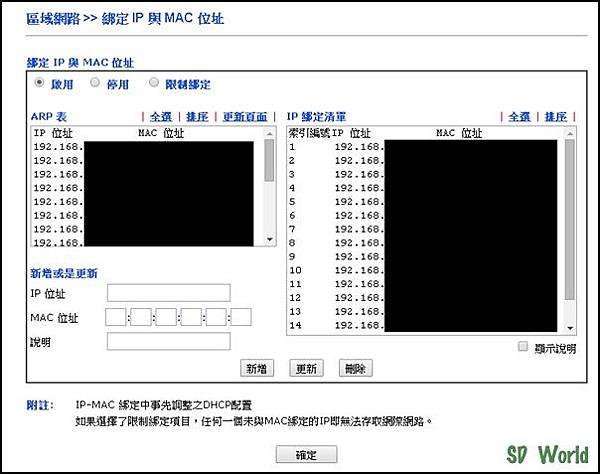
接著利用分享器網路喚醒功能來啟動,操作過程其實沒什麼難度,設定如下。
主機板設定:如下圖,也不用設定什麼開機順序,就這麼單純只要這樣設定並儲存就好。

至於舊有的BIOS系統怎麼辦?設定如下,也是設定完儲存即可,也不用設開機順序。

最後在電腦關機下,透過居易分享器的網路喚醒功能選擇你綁定的IP位置,
或是透過MAC位置來進行網路喚醒關機中的電腦,接著目標電腦就會開機了。

- Mar 18 Tue 2014 16:41
Windows 8.1 恢復體驗指數功能

自從 Windows 8 更新至 Windows 8.1 後,體驗指數的功能就消失了,
雖然網路上有蠻多人分享使用指令的方式去查看,不過以執行圖形介面來看或許更習慣些,
這方式其實不難,說簡單點就把於本 Windows 8.0 的體驗指數檔案放回來就可以正常用,
而透過升級方式的人檔案或許會還在,只是項目不見了,那樣子只要加回機碼就好了。
檔案大小:984KB
檔案載點:點我下載
解壓密碼:SDWorld
使用方式:
1.下載檔案後解壓縮
2.執行『01.懶人安裝』,過程可能會要你按是,請按是來放置檔案。
3.執行『02.執行』,過程可能會要你按是,請按是來登錄機碼。
4.到控制台開啟『效能資訊及工具』,如果沒看到就重開機後再試。

- Feb 27 Thu 2014 14:57
Galaxy S3 (I9300) Android 4.3 相機無聲修改教學
- Jun 25 Tue 2013 11:22
WampServer 針對資料夾自定 Port 位置
- Jun 04 Tue 2013 12:17
Ubuntu 13.04 安裝篇(附影片)
其實過程與先前的版本沒有太大差異,之前的文章:『Ubuntu 10.04 安裝篇』,
- Jun 03 Mon 2013 11:51
BlueStacks 視窗大小修改 與 加速載入啟動

步驟01:『Win鍵』+『R鍵』或『開始』→『執行』
步驟02:輸入 regedit 並按確定

步驟03:HKEY_LOCAL_MACHINE\SOFTWARE\BlueStacks\Guests\Android\FrameBuffer\0
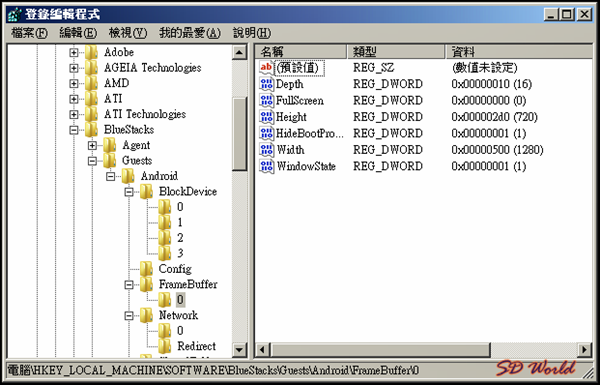
步驟04:看到右邊『Width』= 寬度、『Height』= 高度,點兩下選10進制進行修改並按確定即完成
- May 31 Fri 2013 16:48
BlueStacks SD卡空間增加方式(新版修改法)
其實過程與一般網路上舊版的改法步驟差不多只是多了些工而已,


